Windows 7で「タスクバーが非表示にならない」を修正するにはどうすればよいですか?
Windows 7は、Microsoftがリリースした最も人気のあるオペレーティングシステムの1つです。シンプルさと優れたパフォーマンスで人気があります。ユーザーエクスペリエンスをスムーズにする無数の機能があります。タスクバーはウィンドウの下部にあり、一部のアプリケーションのショートカットを固定してすばやくアクセスするために使用できます。また、コンピュータの他の機能にアクセスするためのスタートメニューアイコンが含まれています。
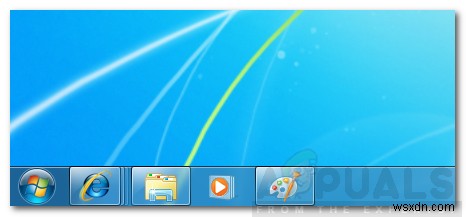
画面の他の部分にフォーカスがあるときに自動的に非表示になるようにユーザーがタスクバーを構成できる機能があります。ただし、ごく最近、ユーザーがタスクバーに不満を言っているという報告が多数寄せられています。 しません 非表示 自動的。この記事では、問題を修正するためのいくつかの解決策を提案し、問題が発生した理由についてもお知らせします。
タスクバーが非表示になるのを防ぐものは何ですか?
複数のユーザーから多数の報告を受けた後、問題を調査し、完全に修正するための一連の解決策を考案することにしました。また、トリガーされた理由を調査し、次のようにリストしました。
- 通知: タスクバーが非表示にならないようにするために、Microsoftヘルプまたは通知領域の他のアプリケーションからの通知がある可能性があります。
- Windowsエクスプローラー: 場合によっては、Windowsエクスプローラーに不具合があり、タスクバーの自動非表示機能に干渉している可能性があります。
- ネットワークおよび共有センター: ネットワークと共有センターは、特定のネットワーク設定を構成するために使用されます。コンピューターの使用中にセンターがバックグラウンドで開いていると、タスクバーの自動非表示機能が正しく機能しない場合がありました。
- 不正なアプリケーション: コンピューターにインストールされている1つ以上のアプリケーションが、タスクバーの自動非表示を妨げている可能性があります。一部の古いアプリケーションは、タスクバーが非表示にならないように常にメッセージをWindowsに送信するように構成されています。これは、アプリケーションの開発者からのユーザー通知を表示するために行われます。
問題の性質についての基本的な考え方がわかったので、次に解決策に進みます。競合を避けるために、これらは提示された特定の順序で実装してください。
解決策1:通知のクリア
画面の右下にある通知パネルに通知がある場合は、クリアすることをお勧めします その通知を確認し、問題が解決するかどうかを確認します。一部の通知、特にMicrosoftからの通知では、タスクバーが自動的に非表示になりません。
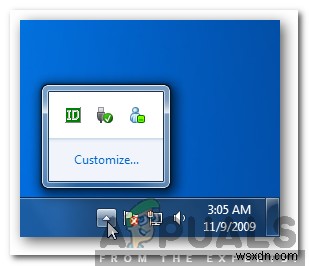
解決策2:アプリケーションを閉じる
バックグラウンドで実行されているすべてのアプリケーションを閉じて、問題が解決するかどうかを確認することが重要です。バックグラウンドで実行されているサービスが原因で問題が発生することもあります。問題の原因となっているアプリケーションまたはサービスを特定するには、クリーンを実行してください。 ブート この記事に従ってください。
解決策3:タスクバーのロックを解除する
場合によっては、タスクバーがロックされている可能性があります。タスクバーがロックされていると、自動非表示機能が機能しません。したがって、このステップでは、タスクバーのロックを解除します。そのために:
- そうです –クリック 下部のタスクバーにあります。
- 「ロック」をクリックします タスクバー 後ろにチェックマークがある場合は「」ボタン。
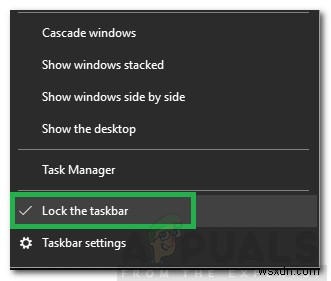
- これによりタスクバーのロックが解除されます。チェック 問題が解決するかどうかを確認します。
解決策4:エクスプローラーを再起動する
ほとんどの場合、この問題は、Windowsエクスプローラーのバージョンの不具合がバックグラウンドで実行されていることが原因で発生します。したがって、エクスプローラーを再起動することをお勧めします。そのためには:
- 「ウィンドウ」を押します 」+「R 」キーを同時に押して、実行プロンプトを開きます。
- 「taskmgr」と入力します 」を押して「Enter」を押します 」をクリックして、タスクマネージャを開きます。
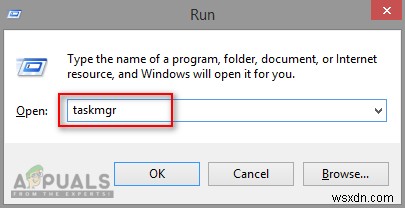
- 「プロセス」をクリックします 上部の「」タブ。
- 「ウィンドウ」を右クリックします エクスプローラー 」エントリを選択し、「終了」を選択します タスク 「。
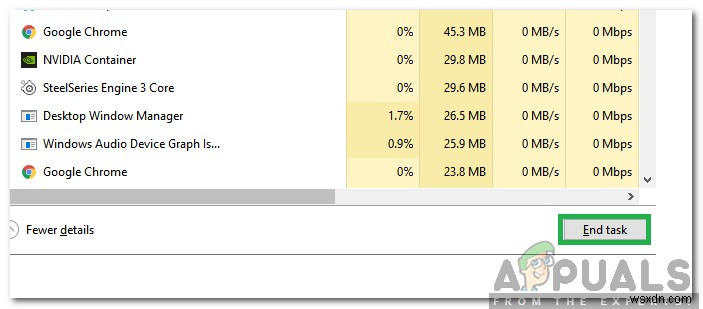
- 「ファイル」をクリックします 上部のオプションを選択し、「実行」を選択します 新しいタスク」。
- 「explorer.exe」と入力します 「Enter」を押します 「。
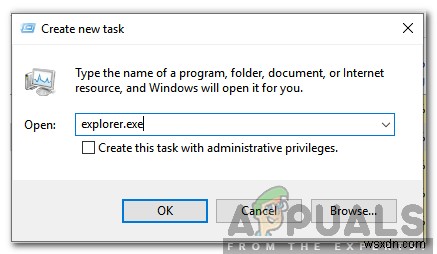
- 確認 問題が解決するかどうかを確認します。
-
Windows Defender が更新されない問題を修正する方法
Windows Defender は、Windows 10 オペレーティング システムに付属するプレインストールされたマルウェア対策ソフトウェアで、ユーザーをマルウェアから保護します。多くの Windows 10 ユーザーが、自分のマシンで Windows Defender が更新されないことに懸念を表明しています。これらの問題の大部分は、Windows Defender がウイルス定義の更新に失敗したことに起因します。これは、ユーザーのインターネット接続が強力な場合によく発生します。 Windows Defender を初めて起動したときに、定義の更新に関する通知が表示される場合や、更新を確
-
Windows 10 のタスクバーが非表示にならない問題を修正するには?
アイコンやタスクバーを表示せずに、いつでもデスクトップの壁紙をフルスクリーンで表示できます。すべてのデスクトップ アイコンとタスクバーを非表示にできる関連設定があります。しかし、技術フォーラムでは、正しいオプションが選択されているにもかかわらず、Windows 10 タスクバーが非表示にならないという多くの事例が報告されています。この問題を解決する手順は次のとおりです。 Windows タスクバーは常に自動非表示に設定でき、マウス カーソルを画面の下部に移動することで呼び出すことができます。もちろん、最初のステップは、自動非表示機能を有効にするオプションを確認することです。次の手順でそれを実
